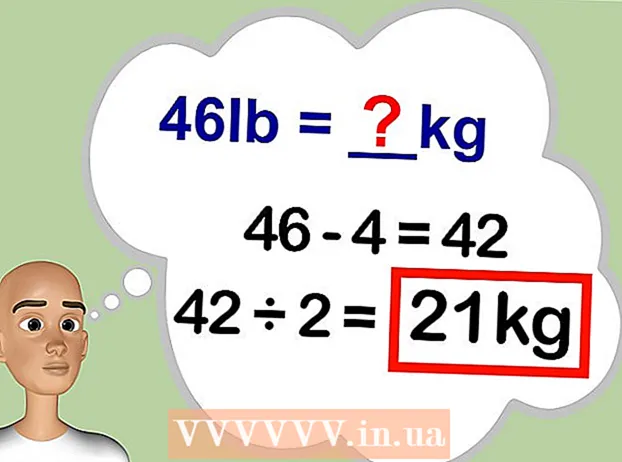Автор:
Monica Porter
Дата На Създаване:
22 Март 2021
Дата На Актуализиране:
1 Юли 2024

Съдържание
В тази статия wikiHow ви учи как да диагностицирате и отстранявате проблеми в Hulu, които ви пречат да се наслаждавате на любимото си съдържание.
Стъпки
Проверете дали Hulu се срива или не. Понякога цялата услуга Hulu прекъсва или е в процес на поддръжка във вашия район. Можете да диагностицирате този проблем, като използвате инструмента DownDetector (http://downdetector.com/status/hulu), за да видите дали хората имат подобен технически проблем.
- Можете да проверите акаунтите в социалните медии на Hulu, за да видите дали имат официално съобщение.
- Ако проблемът на Hulu засяга други (не използва същата мрежа като вас), най-вероятно ще трябва да изчакате Hulu да реши проблема.

Рестартирайте приложението Hulu. Ако Hulu се отвори неправилно, приложението няма да изтегли цялата информация, която му е необходима, за да функционира. Моля, рестартирайте приложението, потока или браузъра Hulu, за да видите дали това решава проблема.- Ако гледате Hulu във вашия уеб браузър, опреснете браузъра си, като щракнете върху въртящата се стрелка в горната част на прозореца.

Затворете фоновите приложения и неизползваните раздели. Ако браузърът или устройството имат приложения, работещи във фонов режим, докато използвате Hulu, връзката може да бъде засегната. Затворете всички приложения, за да ускорите изтеглянето на видео и да подобрите качеството.
Уверете се, че браузърът и приложението Hulu са актуализирани до последната версия. Ако имате проблеми с производителността или ако видеоклипът ви не работи на Hulu, вероятно браузърът ви не е актуализиран.- Повечето браузъри ще ви уведомяват за нови актуализации, когато сте свързани с интернет.
- Ако сте на мобилно устройство, можете да проверите магазина за приложения на телефона или таблета си за актуализация.
Изчистете данните от кеша на Hulu. Отворете приложението Hulu в настройките на вашето устройство и изберете „Clear Cache“. Clear cache помага за почистване на стари файлове, засягащи работата на Hulu.
- Ако кешът на Hulu не може да бъде изчистен, изтрийте и преинсталирайте приложението Hulu.
- Ако използвате Hulu в уеб браузър, изчистете кеш данните на браузъра си.
Рестартирайте устройството. Подобно на това, когато Hulu не зарежда целия компонент при зареждане, понякога устройството ви не е конфигурирано правилно свързано при стартиране. Опитайте да рестартирате устройството, за да видите дали това решава проблема.
Приближете се до интернет рутера. Ако не можете да се свържете с мрежата поради местоположението на вашия рутер, опитайте да се приближите.
- Уверете се, че няма стени, подове или други обекти, блокиращи сигнала между вас и вашия рутер, за да подобрите скоростта на вашата мрежа.
Намалете качеството на изображението. Изберете иконата на колелото във видеоплейъра и намалете качеството.
- Можеш да избираш Автоматичен (Автоматично) позволява на Hulu да реши качеството на възпроизвеждане на видео въз основа на скоростта на мрежата.
Ограничете броя на устройствата, използващи Wi-Fi. Скоростта на интернет ще намалее, когато повече устройства са свързани към Wi-Fi. За да оптимизирате онлайн гледането, уверете се, че други устройства (например телефони или компютри) не използват Wi-Fi, докато гледате Hulu.
- Особено когато член на семейството изтегля голям файл или играе игра, защото това е интензивна за честотната лента дейност, засягаща преживяването на гледане на Hulu.
Откриване на грешки по номер. В зависимост от броя на грешките или съобщенията методът на обработка ще бъде различен:
- 3343, 3322, 3307, 2203, 3321 - Изчистване на кеша на браузъра. Ако използвате приложението Hulu, деинсталирайте и преинсталирайте.
- 3370 (Chrome) Кликнете върху ⋮ > Настройки > Показване на разширените настройки (Показване на разширените настройки)> Настройки на съдържанието (Настройки на съдържанието) под „Поверителност“ и поставете отметка в квадратчето „Разрешаване на сайтовете да възпроизвеждат защитено съдържание“.
- 500 - Рестартирайте браузъра или приложението Hulu. Това е вината на сайта Hulu, може да се наложи да изчакате Hulu да реши проблема.
- Възпроизведете от самото начало или повторете съдържанието - Това е често срещана грешка при Blu-Ray плейъра. Може да се наложи да преминете към друго устройство, за да видите съдържанието на Hulu.
Тествайте скоростта на изтегляне на вашия интернет. Ако максималната скорост на изтегляне (записана на опаковката) не е достатъчно бърза, за да поддържа възпроизвеждане на видео, видеото ще се зареди много бавно. За гледане на видео със съответната разделителна способност ви е необходима следната минимална скорост на мрежата:
- 720p - 3 MB / s
- 1080p - 6 MB / s
- 4K - 13 MB / s
Опитайте да използвате Ethernet връзка вместо Wi-Fi. Използвайте Ethernet кабел, за да свържете компютъра или игровата конзола, използвани за гледане на Hulu и рутера. Интернет връзката ще бъде по-стабилна.
- Не можете да правите това на мобилни устройства.
- Ако все пак получите грешка, докато гледате онлайн, докато устройството е директно свързано с рутера, има вероятност проблемът да е в рутера.
Съвети
- Ако компютърът и мобилното ви устройство са твърде стари, за да актуализират Hulu, ще трябва да надстроите до новия.
Внимание
- Blu-Ray плейърите често се сриват, докато гледат Hulu. Ако е възможно, проверете Hulu на други устройства.